如何用手机WPS将文档分享到微信
现在越来越多的人在用手机WPS处理日常工作事务,有些用户不知道如何用手机WPS将文档分享到微信,接下来小编就给大家介绍一下具体的操作步骤。
具体如下:
1. 首先第一步打开手机中的【WPS Office】App。
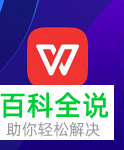
2. 第二步进入软件后,根据下图所示,找到并点击需要分享的文档。
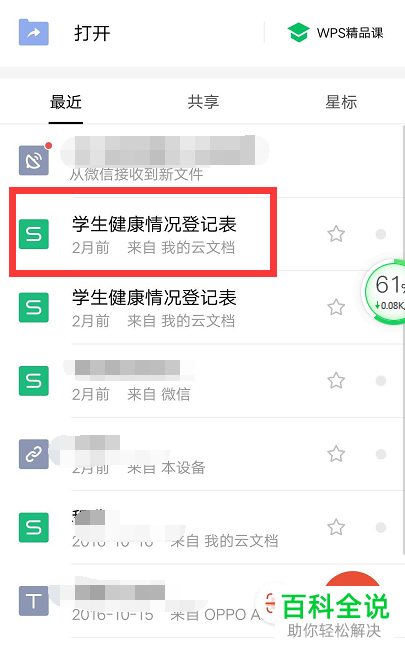
3. 第三步进入文档后,根据下图所示,点击下方【分享】选项。
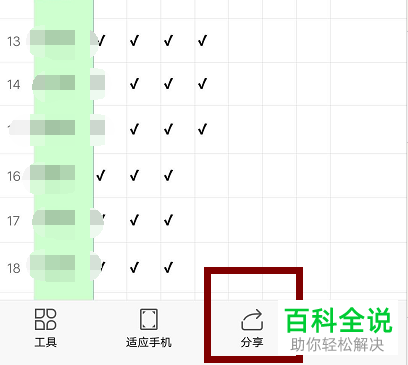
4. 第四步进入【分享与发送】页面后,可以选择需要分享的方式。主要有【链接分享、以文件发送、以图片发送】等等,小编选择【以文件发送】为例进行演示。
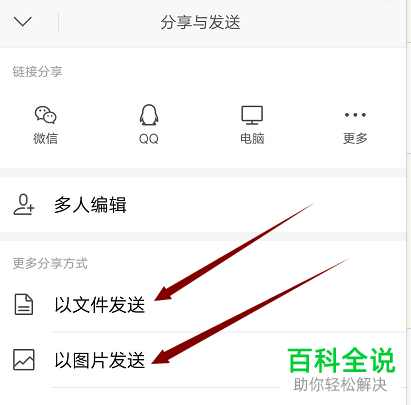
5. 第五步在跳转的页面中,可以选择需要分享的目标,根据下图所示,点击【发送给朋友】选项。

6. 最后在弹出的【分享方式】窗口中,可以选择分享方式。根据下图所示,再次点击【发送给朋友】选项,在跳转的页面中选择需要分享的好友或群聊,这样就能成功将文档分享到微信。
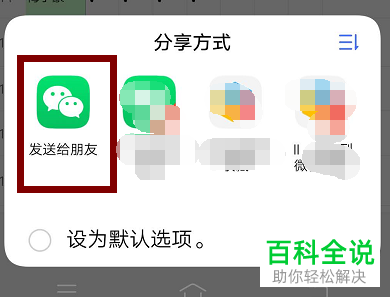
以上就是如何用手机WPS将文档分享到微信的方法。
赞 (0)

